May 2024 업데이트 됨: 우리의 최적화 도구를 사용하여 오류 메시지를 받지 않고 시스템 속도를 늦추십시오. 지금 다운로드 이 링크
- 다운로드 및 설치 여기에 수리 도구.
- 컴퓨터를 스캔하도록 합니다.
- 그러면 도구가 컴퓨터 수리.
은 여러 가지가있을 수 있습니다 X 박스 하나 컨트롤러가 콘솔에 연결되어 있어도 홈 버튼이 갑자기 작동을 멈췄다 고 주장합니다. 일부 사용자는 문제가 발생했다는보고를하고 다른 사용자는 홈 버튼이 작동을 멈췄다 고 말합니다. 사실이 문제는 USB 케이블을 통해 연결된 무선 컨트롤러와 컨트롤러에서 발생하는 것 같습니다.

컨트롤러 기능의 문제를 해결할 때 예기치 않은 동작 (조이스틱 정렬 불량, 번거로운 보정 또는 제대로 응답하지 않는 컨트롤이 포함될 수 있음)의 인스턴스와 컨트롤러의 버튼 인스턴스 간의 차이를 확인하는 것이 중요합니다. 전혀 작동하지 않는 컨트롤러.
Xbox 본체를 통해 컨트롤러 펌웨어 업데이트
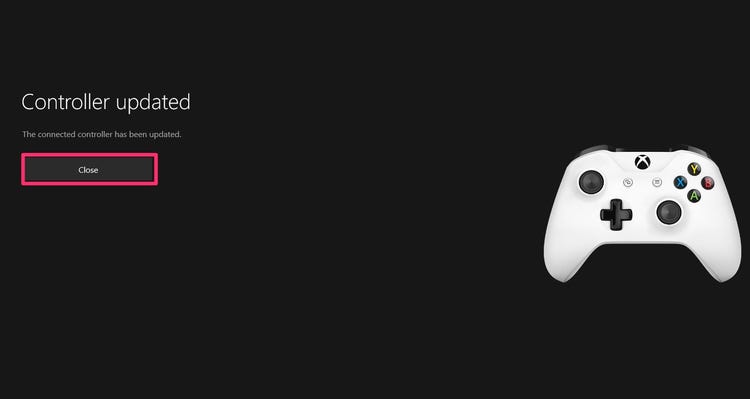
- 컨트롤러가 USB 케이블로 연결되어 있지만 연결을 끊은 후에도 계속 연결되어 있지 않으면 케이블을 다시 연결하고 컨트롤러에 대한 업데이트를 사용할 수 있는지 확인합니다.
- Xbox 단추를 눌러 가이드를 엽니 다.
- 프로필 및 시스템에서 설정을 선택합니다.
- 장치 및 연결에서 액세서리를 선택합니다.
- Xbox 무선 게임 패드 화면에서“…”을 선택하여 게임 패드의 펌웨어 버전을 확인합니다.
- 사용 가능한 업데이트가없는 경우 컨트롤러에 최신 버전이 설치된 것입니다. "업데이트"가 표시되면 다음 단계를 따르십시오.
- 컨트롤러를 업데이트 한 후 USB 케이블을 분리하고 무선 연결을 다시 시도하십시오.
2024 년 XNUMX 월 업데이트 :
이제 이 도구를 사용하여 파일 손실 및 맬웨어로부터 보호하는 등 PC 문제를 방지할 수 있습니다. 또한 최대 성능을 위해 컴퓨터를 최적화하는 좋은 방법입니다. 이 프로그램은 Windows 시스템에서 발생할 수 있는 일반적인 오류를 쉽게 수정합니다. 손끝에 완벽한 솔루션이 있으면 몇 시간 동안 문제를 해결할 필요가 없습니다.
- 1 단계 : PC 수리 및 최적화 도구 다운로드 (Windows 10, 8, 7, XP, Vista - Microsoft Gold 인증).
- 2 단계 : "스캔 시작"PC 문제를 일으킬 수있는 Windows 레지스트리 문제를 찾으십시오.
- 3 단계 : "모두 고쳐주세요"모든 문제를 해결합니다.
컨트롤러를 업데이트 할 수없는 경우이 페이지의 "컨트롤러를 업데이트 할 수 없습니다"를 참조하십시오.
Windows 10 PC를 사용하여 컨트롤러 업데이트
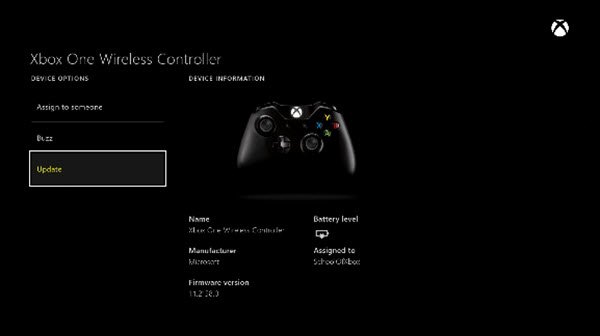
Xbox 홈 버튼 문제가 너무 심각해서 본체에서 컨트롤러를 업데이트 할 여유가없는 경우 Xbox 액세서리 앱을 사용할 수도 있습니다. 방법은 다음과 같습니다.
- Windows 키 + R을 눌러 실행 대화 상자를 엽니 다. 그런 다음 "ms-windows-store : // home"을 입력하고 Enter 키를 눌러 Microsoft Store를 엽니 다.
- Microsoft Store에있는 경우 화면 오른쪽 상단에있는 검색 기능을 사용하여 Xbox 액세서리를 찾습니다. 올바른 목록을 찾으면 "Get"을 클릭하여 컨트롤러를 업데이트하는 데 필요한 앱을 다운로드하십시오.
- Xbox 액세서리 앱을 다운로드하여 설치했으면 앱을 열고 USB 케이블 또는 Xbox 무선 어댑터를 사용하여 Xbox One 컨트롤러를 연결합니다.
- 중요 :이 절차를 수행하려면 Anniversary Edition 업데이트가 필요합니다.
- 페어링 프로세스가 완료되면 컨트롤러를 업데이트해야한다는 메시지가 나타납니다. 이 메시지가 표시되면 화면의 지시에 따라 업데이트를 설치하십시오.
- 프로세스가 완료되면 컨트롤러 분리 Xbox One 본체에 연결하여 문제가 해결되었는지 확인합니다.
연결된 Xbox 액세서리 제거
컨트롤러 또는 본체에 연결된 Xbox One 액세서리로 인해 연결 문제가 발생할 수 있습니다. 외장 하드 드라이브, 키보드 또는 유사한 장치를 Xbox에 연결 한 경우 플러그를 뽑고 컨트롤러를 다시 연결해보십시오. 컨트롤러의 스테레오 헤드셋 어댑터 (있는 경우)에 대해서도 동일하게 수행하십시오.
컨트롤러를 마이크로 USB 케이블과 동기화하려는 경우 양질의 케이블을 사용하고 있는지 확인하십시오. 결함이 있거나 마모 / 손상된 케이블은 제대로 작동하지 않을 수 있습니다.
Xbox One 재부팅

위에서 언급했지만 반복 할 가치가 있습니다. 컨트롤러 문제를 해결할 때마다 콘솔을 재부팅합니다. 전면 패널의 전원 버튼을 누르기 만하면 기본적으로 절전 모드가됩니다. 따라서 시스템을 완전히 종료하려면 최소 10 초 동안 누르십시오.
Xbox One 컨트롤러가 작동하지 않을 때 빠른 재부팅으로 충분할 수 있습니다.
전문가 팁 : 이 복구 도구는 리포지토리를 검색하고 이러한 방법이 효과가 없는 경우 손상되거나 누락된 파일을 교체합니다. 문제가 시스템 손상으로 인한 대부분의 경우에 잘 작동합니다. 또한 이 도구는 시스템을 최적화하여 성능을 최대화합니다. 그것은에 의해 다운로드 할 수 있습니다 여기를 클릭

CCNA, 웹 개발자, PC 문제 해결사
저는 컴퓨터 애호가이자 실습 IT 전문가입니다. 컴퓨터 프로그래밍, 하드웨어 문제 해결 및 수리 분야에서 수년간의 경험을 갖고 있습니다. 저는 웹 개발과 데이터베이스 디자인 전문입니다. 네트워크 디자인 및 문제 해결을위한 CCNA 인증도 받았습니다.

